Точные трансформации
Если вам необходима точная трансформация объекта, используйте ручной ввод значений трансформации и привязки. При ручном вводе численные значения (в единицах длины, градусах или процентах) вводятся посредством перетаскивания счетчиков или вводом параметров с клавиатуры. Вы можете ввести значения трансформации в строке координат, расположенной в строке состояния (рис. 5.22) или в одном из специальных диалоговых окон трансформации Transform Type-in – рис. 5.23.

Рис. 5.22. Вы можете ввести значение трансформации в строке координат после активизации одного из инструментов трансформации
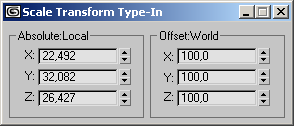
Рис. 5.23. Вид диалогового окна Transform Type-in меняется в зависимости от выбранного типа трансформации
Привязка не производит трансформации, но позволяет установить интервал изменения параметров трансформации или задать "цели" привязки при трансформации. Кнопки блокировки привязки, включающие и отключающие привязку, размещены в строке состояния (рис. 5.24).
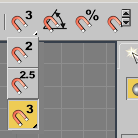
Рис. 5.24. Выбор привязки
Существует два способа преобразования объектов посредством ввода значений их трансформации: смещение по относительному значению или трансформация до абсолютных значений.
